- 1(神经网络)MNIST手写体数字识别MATLAB完整代码_mnist matlab
- 2调研120+模型!腾讯AI Lab联合京都大学发布多模态大语言模型最新综述
- 3安装tokenizers拓展包_tokenizers-0.15.0.tar.gz
- 4解决VMvare仅主机模式下宿主机与虚拟机互相ping不通的问题_三台仅主机模式的虚拟机,两台与主机通,一台与主机不通,什么情况
- 5ASM 和 LVM
- 6mmsegmentation自定义数据集_mmseg 2class
- 7机器学习入门教程_机器学习 教程
- 8只要一个软件让电脑硬盘瞬间扩容10T空间 | 阿里云盘变本地硬盘。
- 9Android实现新闻列表
- 10AI算法工程师 | 01人工智能基础-快速入门_人工智能算法
弹窗中的彩蛋,一款在线开发工具 JupyterNotebook,一篇博客就会用|Python技能树测评_在线开发notebook
赞
踩
昨天测评《python 技能树》 之后发现一个彩蛋,JupyterNotebook 在线编码工具。
弹窗中的彩蛋
JupyterNotebook 工具触发位置,当提交知识点下练习题答案之后,出现如下弹窗,点击即可进入开发环境啦。
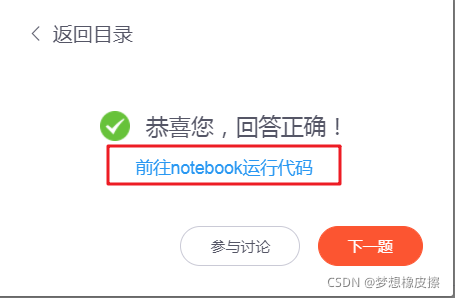
经过短暂的界面加载,熟悉的 Jupyter 映入眼帘。
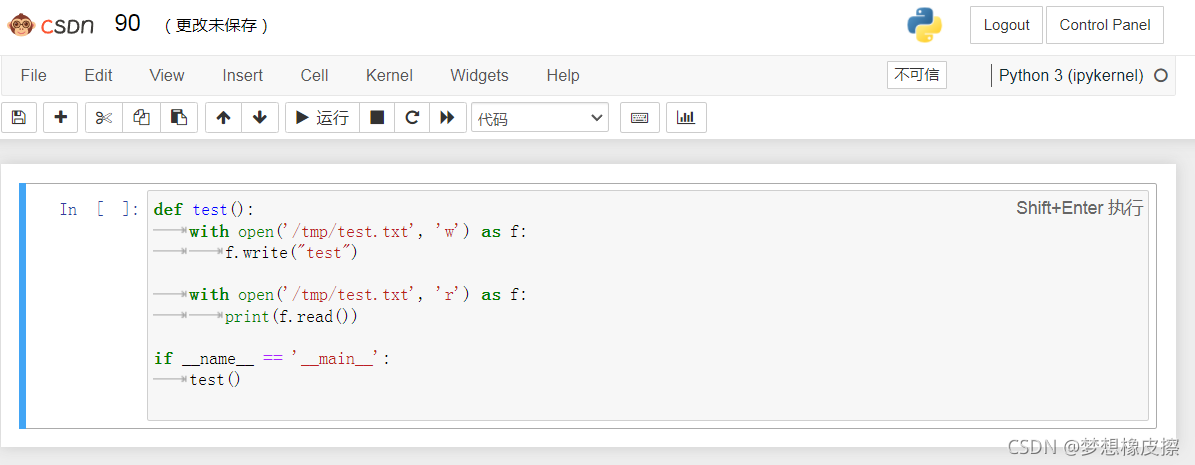
补充一下 Jupyter 相关背景知识 - 来自百度百科:
Jupyter Notebook(此前被称为 IPython notebook)是一个交互式笔记本,支持运行 40 多种编程语言。
Jupyter Notebook 的本质是一个 Web 应用程序,便于创建和共享程序文档,支持实时代码,数学方程,可视化和 markdown。 用途包括:数据清理和转换,数值模拟,统计建模,机器学习等等。
使用 notebook 可以直接在文档中,一边写代码,一边运行代码,还能一般写文档,这样就不用针对代码另外编写单独的注释文档。
它可以能将代码、文档等内容都呈现在一篇线性的文档中,非常清晰。
正文开始,本文全面为你介绍
JupyterNotebook的使用(一篇让你学会)
初步了解
CSDN 提供的 jupyter 与原生的基本一致,界面由如下功能区构成。
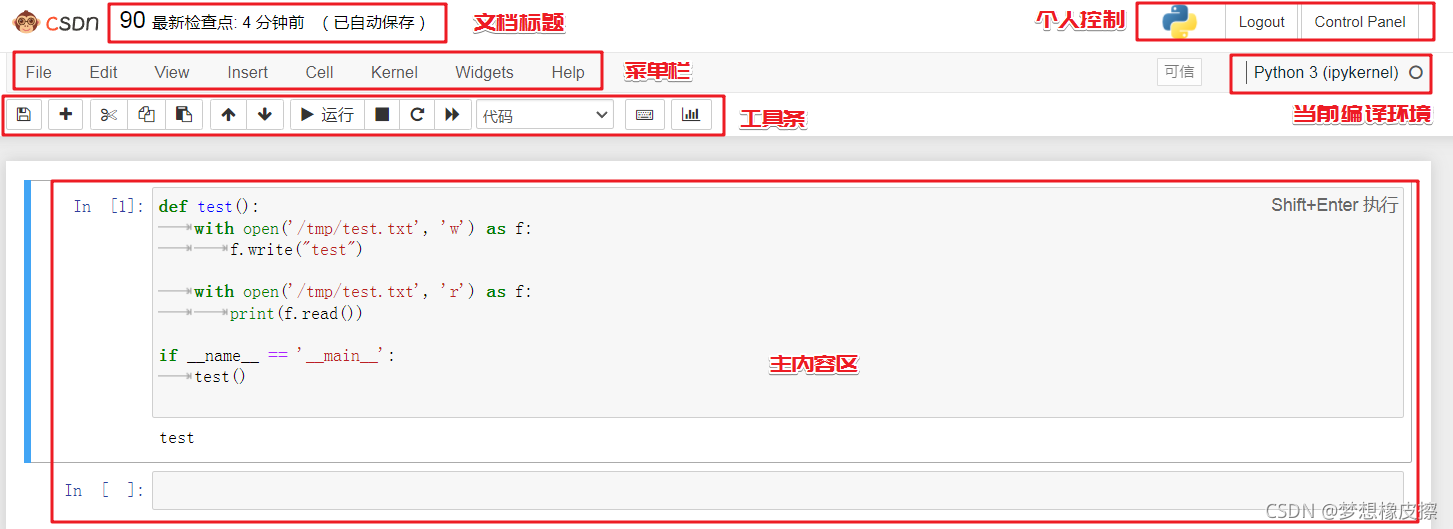
其中菜单栏和工具条稍后用到时,在进行说明,接下来核心看主内容区。
juypter 内容区由一个个的 单元(Cell,也有的博客中叫单元格) 构成,例如下图所示的就存在两个单元。
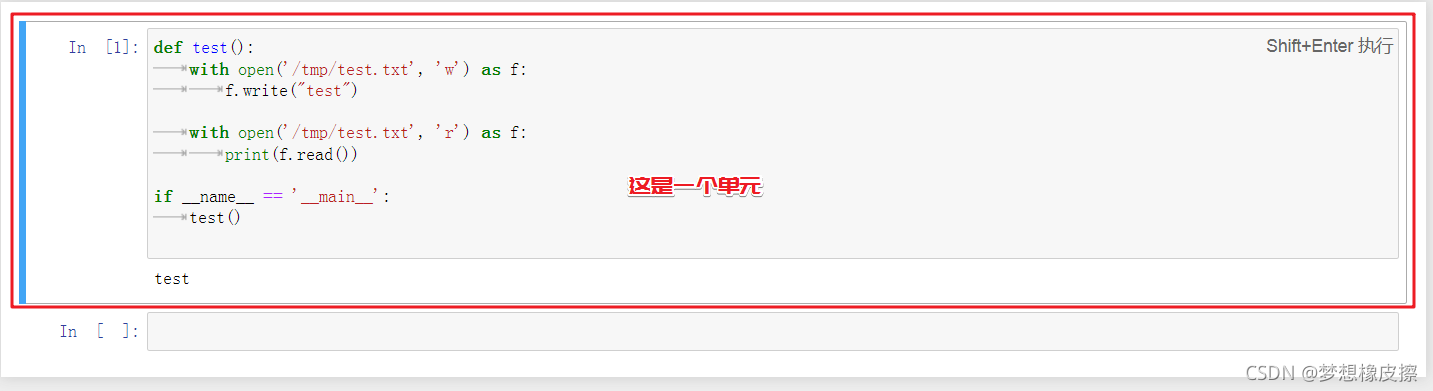
在单元(Cell)中我们可以编辑文字、编写代码、制作图表、甚至可以获得终端运行效果。
在使用单元之前,必须要知道的单元模式:
- 编辑模式:右上角出现铅笔图标,单元左侧边框线为绿色;
- 命令模式:铅笔图标消失,单元左侧边框线为蓝色。
编辑模式 → 命令模式,快捷键为 ESC,命令模式 → 编辑模式,快捷键为 Enter。
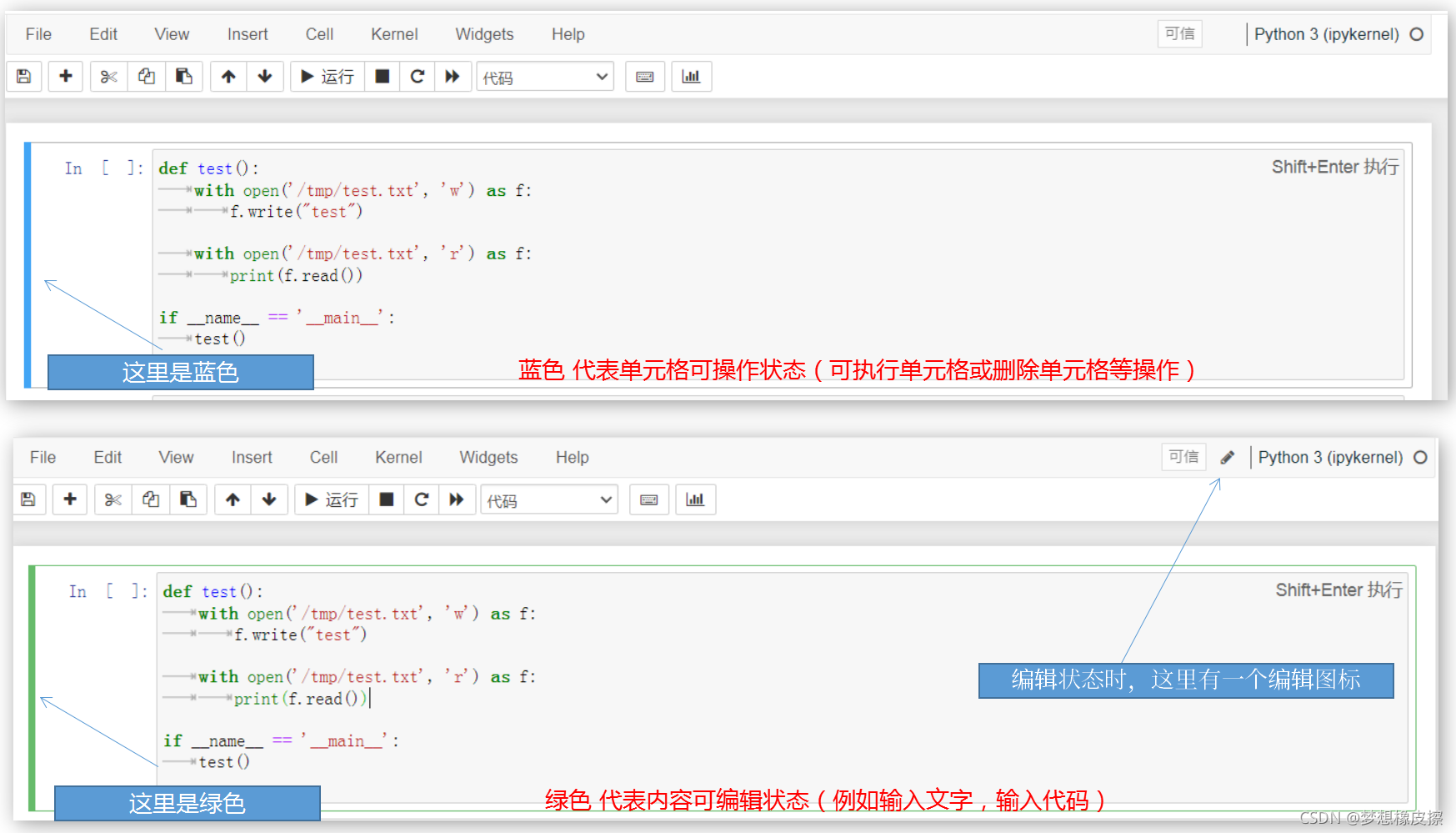
在 jupyter 中集成了很多快捷键,都可以在 Help → Keyboard Shortcuts 进行查看,或者在单元命令模式下,按键盘上的 H 键,即可查阅。
初学阶段,不用特意记忆快捷键,了解基本操作即可,不过 C 站提供的线上环境中,部分地方翻译不完全,例如快捷键部分,这点对新手不友好。
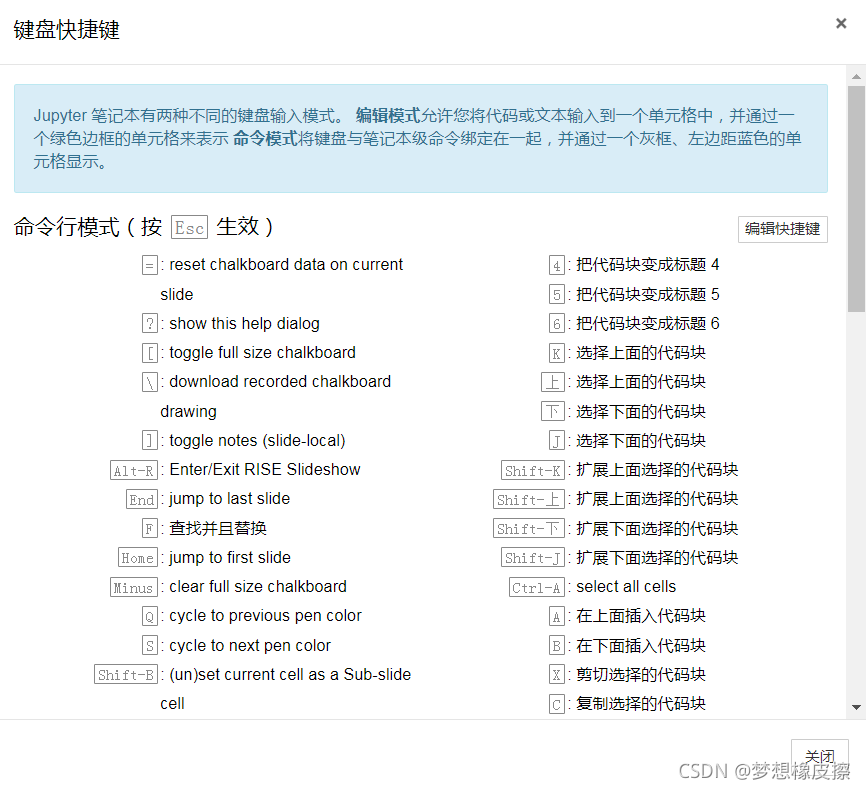
运行代码
在 jupyter 是可以直接运行代码,并查看相关结果的,下面就运行你的第一行代码吧,我们输入 print("hello world")。
运行代码可以使用 Shift+Enter,也可以点击界面上那 【▶ 运行】 按钮。

如果在 python 代码中没有使用 print 输出,直接运行代码,会将最后一行代码的结果进行输出,也会出现 Out [] 标识。

运行过程中,如果代码出现 BUG,错误提示是非常友好的。
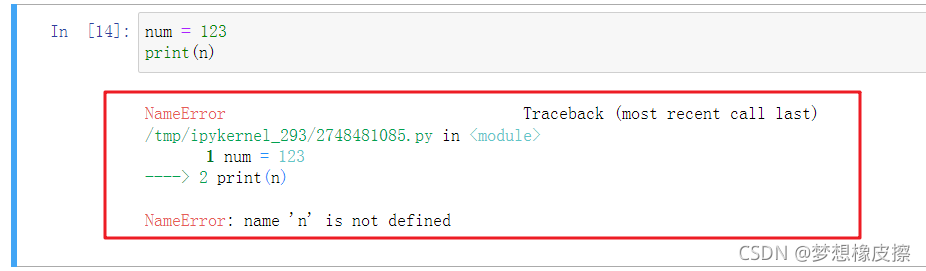
这里还有一个小细节可以注意下,当运行代码时,右上角位置有个空心圆会变为实心圆。
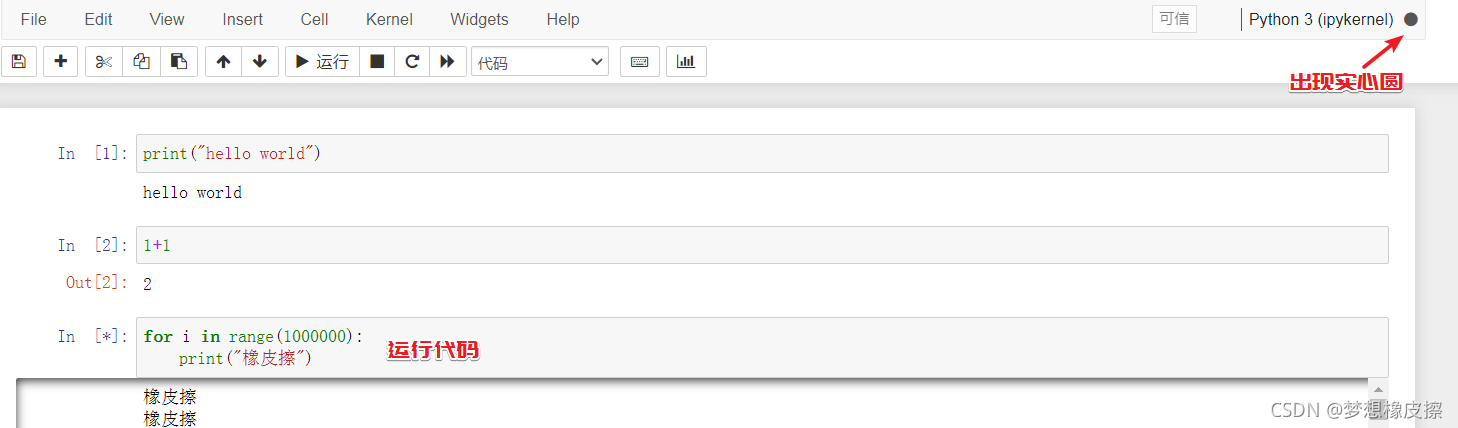
此时想要中断代码的运行,选择【中断内核】操作即可。
除了中断内核图标以外,右侧的 2 个图标分别是【重启内核】与【重启内核并再次运行代码】,这里的内核英文是 Kernel,这样就与菜单栏进行了对应,理解内核稍微有点难度,可以把 Kernel 看成代码运行环境。
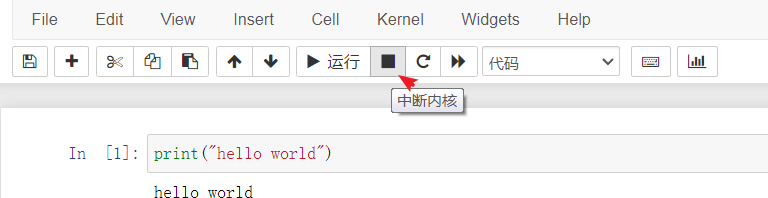
学习到这里,你已经了解了 Kernel,这时在看右上角提示的 Python 运行环境,就更加清楚了。

在代码运行部分,还有一些 jupyter 小技巧可以应用。
%和%%:代表 magic 方法,其中%代表全局命令,%%代表单元命令!:代表 shell 用法
其中 % 要配合 Magic 关键字进行使用,它是 IPython 中的一些高级用法,主要用于运行特殊的命令,控制 notebook 这个在初期使用不到,可以放到后面进行学习。
简单案例如下,使用 %%time 测试单元运行时间。
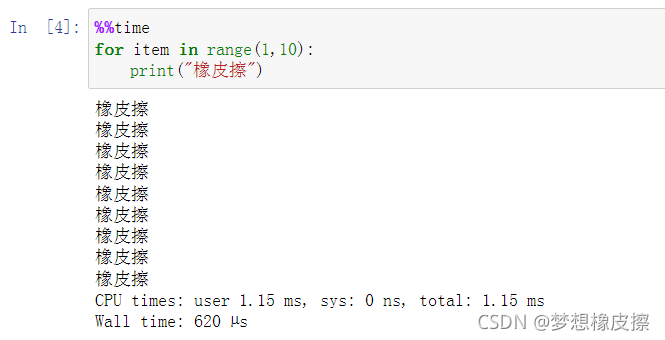
! 是一个非常好用的小技巧,可以通过它模拟在 shell 中的一些命令,例如:
查看 python 版本 !python --version

查看 CSDN 提前预装了那些第三方库 !pip list
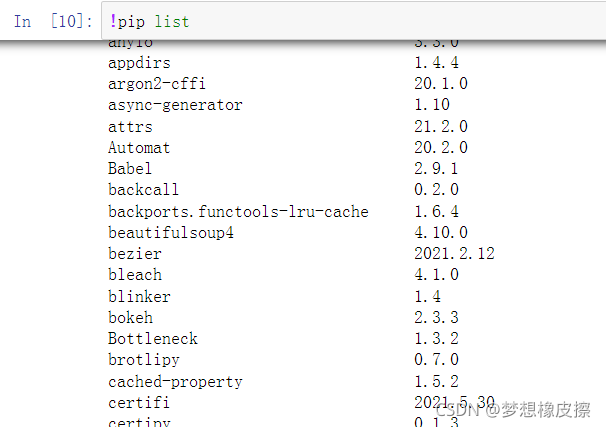
还有几个小技巧,也非常好用
代码自动补全,输入前几个字母之后,直接按
Tab即可补全代码。
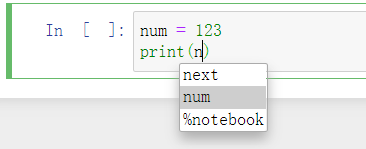
光标停留在函数名位置,按下
shift+tab可以查询函数的具体用法。
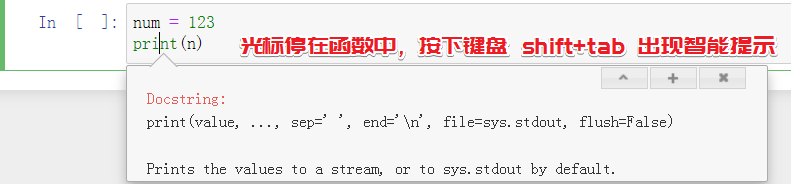
使用
?+函数/方法名可以快速查看相关函数的用法。
import requests
?requests.get
- 1
- 2
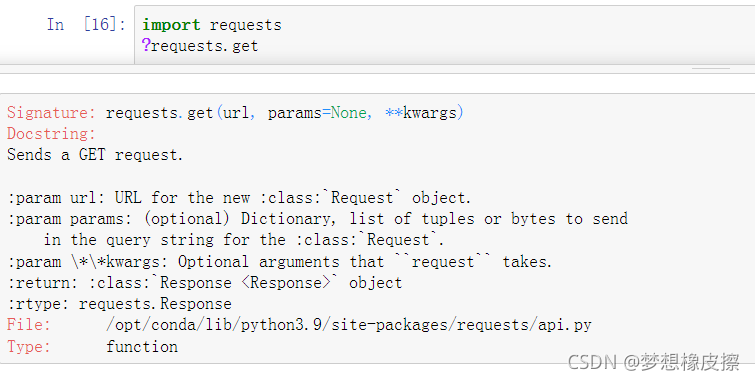
编写文档
上述给大家演示的是 CSDN jupyternotebook 核心的代码编辑功能,在文章一开始就提及了,notebook 除代码编写外,还可以编写文档,并且支持 markdown 格式。
编写文档首先要将单元类型切换为 Markdown,操作非常简单,直接下拉选择即可。
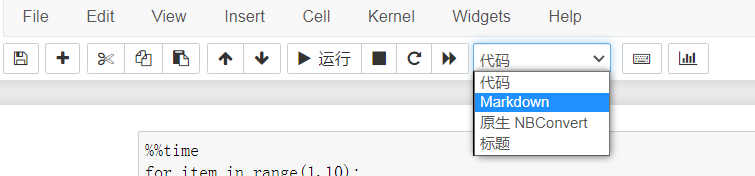
如果你觉得需要操作鼠标,不便捷,可以使用快捷键,命令模式下 M 切换为 MD 文档,Y 切换为代码模式,其余的初学阶段可以忽略。
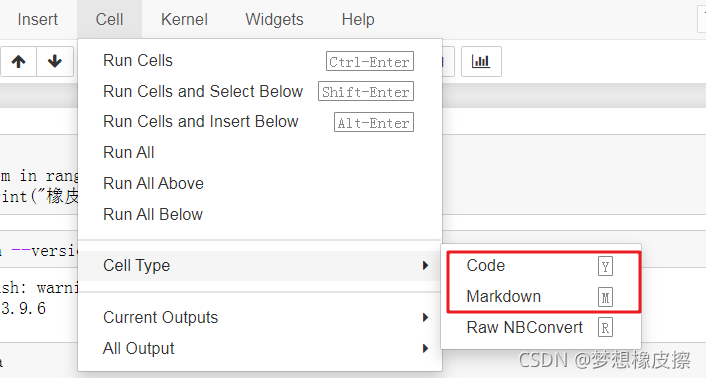
语法格式完全与 markdown 一致。
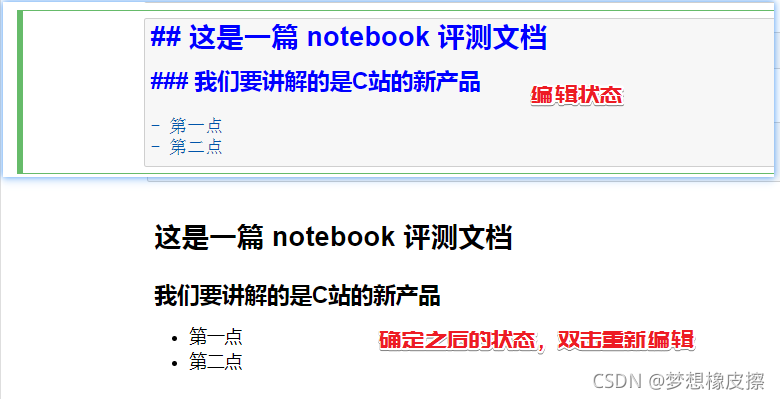
掌握了单元类型之后,就可以将文档说明与代码编写进行混排,此时的文档就又有文字描述,又有代码实现了。
补充一下小知识点
重命名文档位置如下所示:
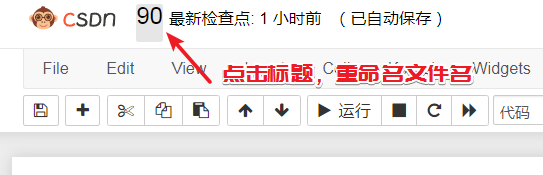
下载与保存文件位置如下所示:
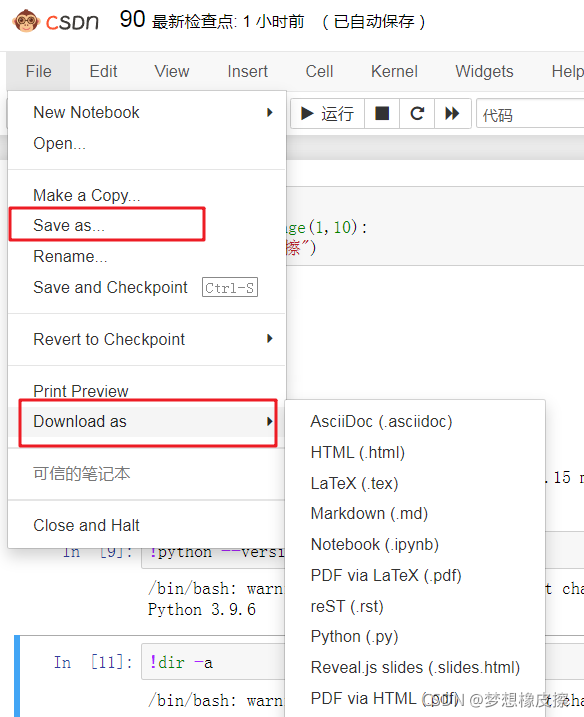
你还要再学会几个基本操作,jupyter 使用起来就没有任何问题了。
基本操作为 插入单元,删除单元,上移下移单元。
彩蛋里的意外发现
既然本篇博客是 CSDN 的 JupyterNotebook 定向测评,那就在扩展一些内容,我发现一个按钮,从打开页面的那一刻就发现了一个很神奇的按钮。
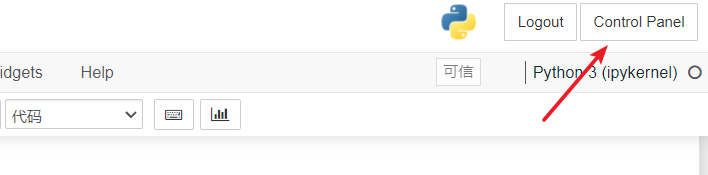
Control Panel 控制面板,点击一下,出现了 “访问 Notebook”。
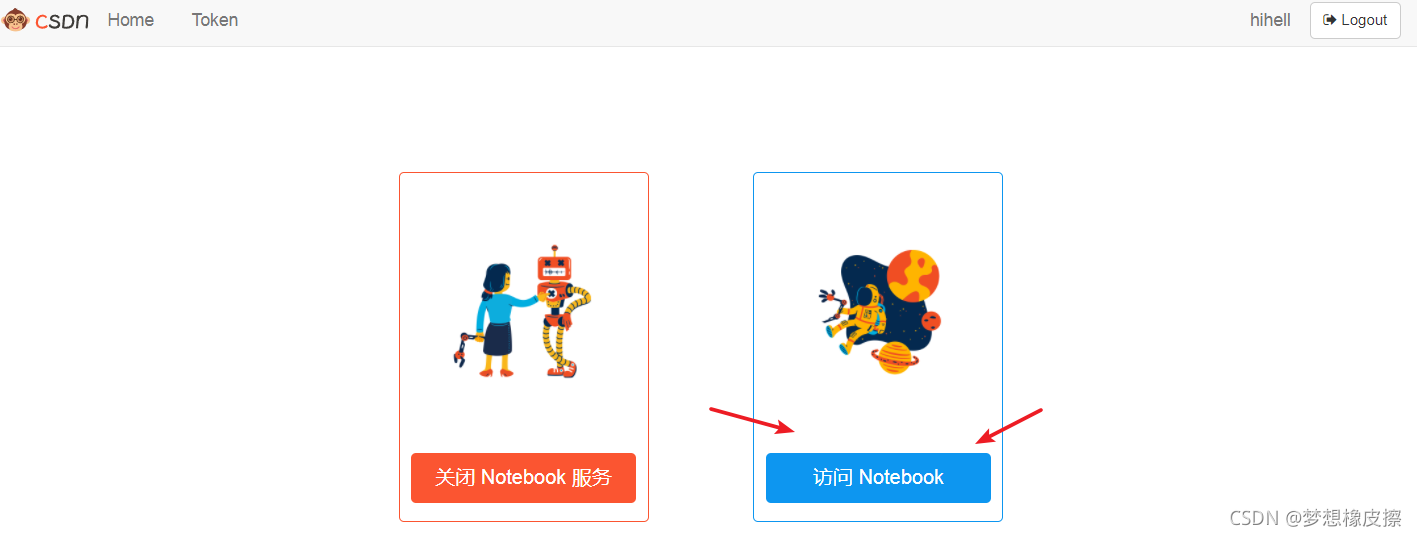
然后发现进入了 notebook 的控制面板,这就比较熟悉了,先设置成中文,点击 setting -> language。
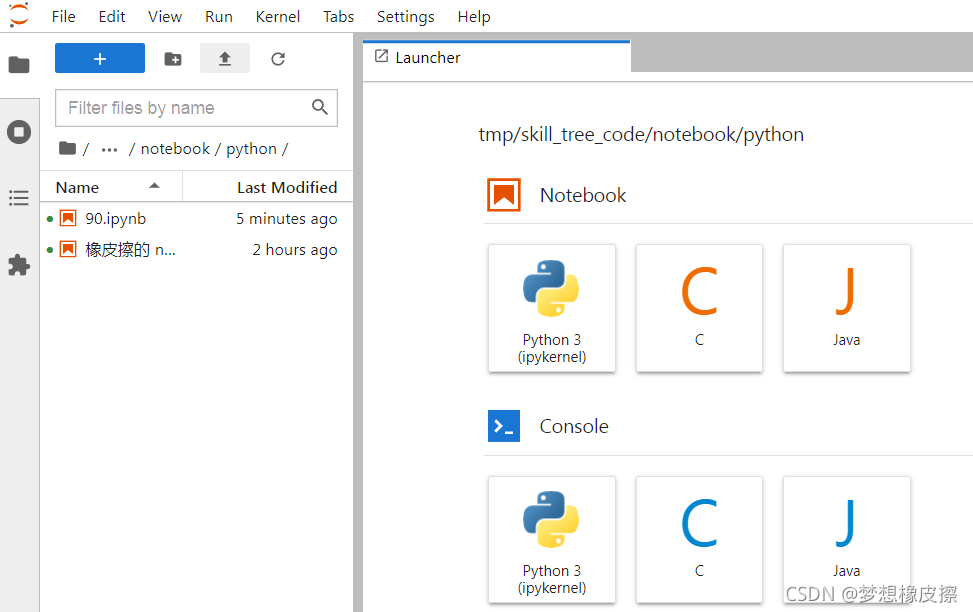
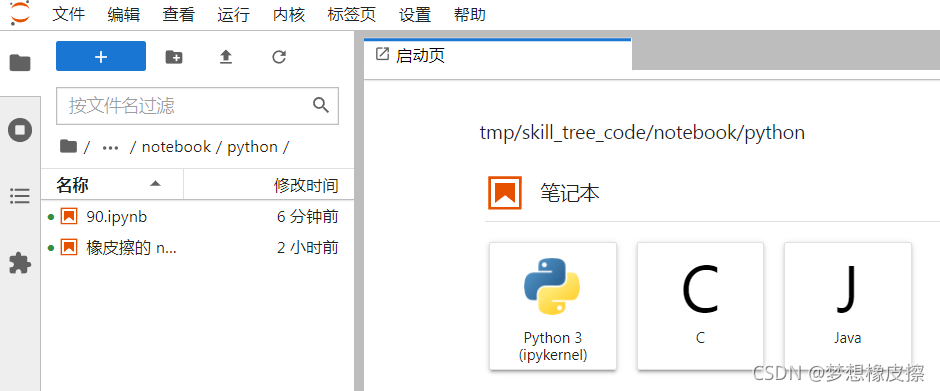
我顺手测试了一下 C,完全没问题,我们又多了一个线上的 C 语言环境。
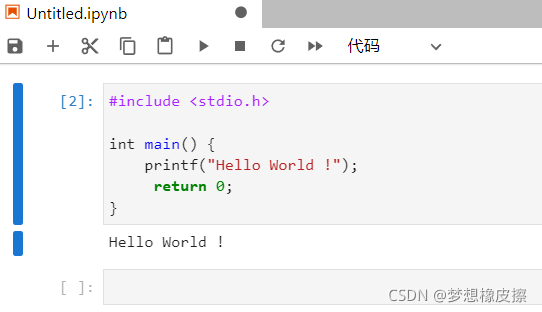
现在你已经掌握了 CSDN 技能树下的 JupyterNotebook 基本使用了,有任何问题都可以在评论区留言啦,如果完全学会,就给我留下一个点赞与收藏吧。
以前我每次都要自己搭建 jupyter,现在终于不用啦。
以上内容就是本文的全部内容,希望对学习路上的你有所帮助~
今天是持续写作的第 229 / 365 天。
期待 关注,点赞、评论、收藏。



